PyCharm录制宏的相关图文教程
时间:2022-10-26 17:41
亲们想知道PyCharm如何录制宏的操作吗?下面就是小编整理PyCharm录制宏的相关图文教程,赶紧来看看吧,希望能帮助到大家哦!
PyCharm录制宏的相关图文教程

首先打开一个PyCharm的软件的界面当中,选中编辑器一个位置。
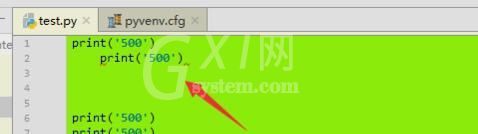
点击了的PyCharm的菜单内的 edit的选项。
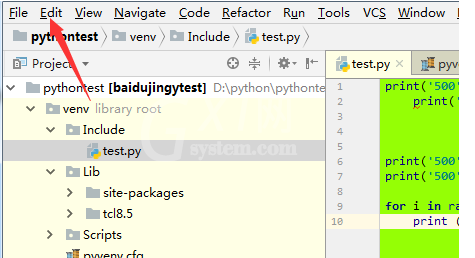
点击edit的菜单后,弹出下拉菜单选中为 macros 的选项。
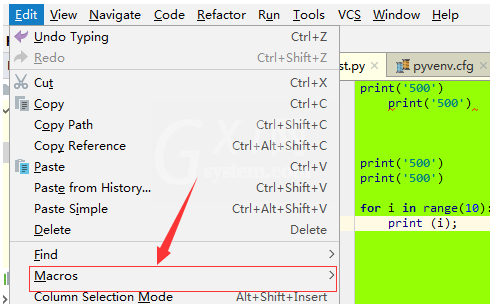
选中macros的选项之后,弹出了下一级菜单选中为 start macro record的选项。
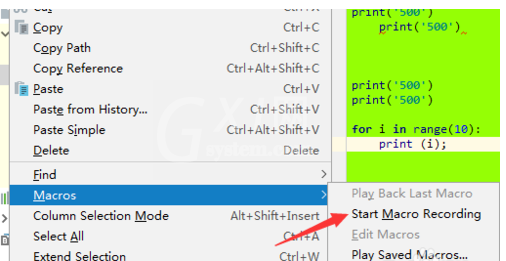
在代码的编辑当中,输入上编辑的代码内容。
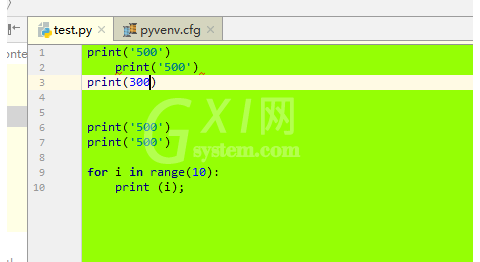
在代码编辑当中,输入完成之后,点击 stop macro recording的选项。
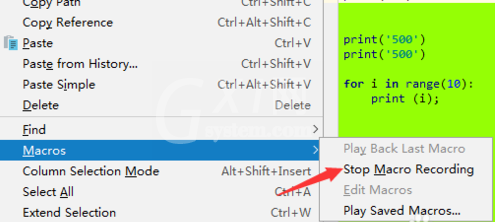
就会弹出一个enter macro name的窗口当中,输入完成名称后,点击ok 即可。
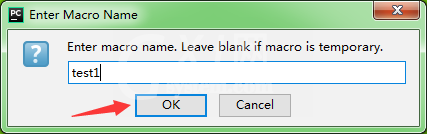
上文就讲解了PyCharm录制宏的图文步骤,希望有需要的朋友都来学习哦。



























